
【GAS】スプレッドシートに反映した注文情報から販売データ分析#08 (Shopify API + GoogleAppsScript)
こんにちは。Shopify専門エンジニアのまりん(@crowd37cord)です。
今日はShopify APIとGoogleスプレッドシーとを使って販売データを分析してみたいと思います!
スプレッドシートとの連携は以前ご紹介した注文情報取得用のAPIを使おうと思います。
TOPページに持ってくる商品や広告に使える商品を割り出したりするのに使えるかも。
✔︎今回のゴール
まずはShopifyから注文情報を取得しスプレッドシーとへ書き出す。

取得した情報からABC分析表を作成。
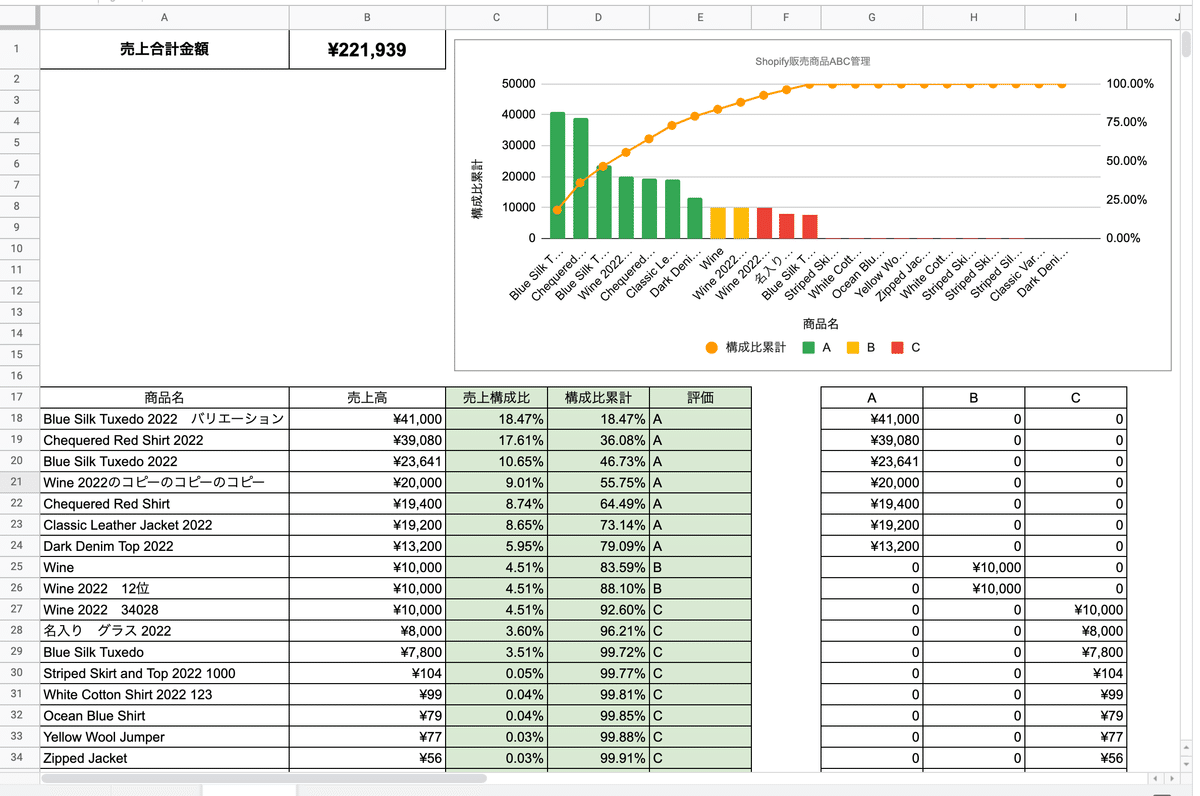
✔︎作成手順
◆事前準備
まずはShopify APIを取得。まだの場合は下記ご参考ください。
◆アクセススコープ
アクセススコープは
・注文
・read_orders
を使用します。
Step1 スプレッドシートに項目追加
今日必要なデータは商品名と売上金額になります。
前回のおさらいのために、下記もShopifyから取得しておこうかなと思います。
・注文番号
・Order ID
・販売日
・時間帯
・総売上高
・ディスカウント
・返金額
・小計
・消費税
※動画で間違えて送料の記載が入っていましたが送料はなしです。
上記の項目をスプレッドシートに入力。

シート名は「Order」にします。

Step2 スクリプトエディタを開く
まずはAPIのファイル作成し、
下記をコピペ。
function myAPI_() {
var shopifyAPI = {
shopID : "ここにストア名を入れる",
apiKey : "ここに上記で設定したAPIキーを入れる",
apiPass : "ここに上記で設定したアクセストークンを入れる",
apiVer : "バージョン入れる"
}
return shopifyAPI;
}こちらの記事のStep3の手順でAPIキーなどを入れてください。
Step3 もう一つ別のスクリプトを追加
名前はつけても付けなくてもお好みで。
私はorderinfo.gsというファイル名にしてみました。
【ご購入時のご注意】
解説はしておりません。
コピペ用コードのみの販売になります。
サポート&返金は致しません。
環境により使用できないことはあるかもしれません。
ここから先は
5,307字
/
10画像
この記事のみ
¥
1,200
期間限定!Amazon Payで支払うと抽選で
Amazonギフトカード5,000円分が当たる
Amazonギフトカード5,000円分が当たる
この記事が参加している募集
この記事が気に入ったらチップで応援してみませんか?

